Membuat wajah tampak lebih halus dengan photoshop - Pada tutorial kali ini saya akan mendemokan bagaimana
membuat gambar atau wajah terlihat lebih halus dan juga tanpa menghilangkan
detailnya. Oke, langkah pertama buka dulu foto atau gambar yang ingin
dihaluskan wajahnya.oh.. ya .. Kali ini saya mengambil foto wajah orang dari
internet saja, maklum klo pakai foto wajah saya jadi percuma,,, kan wajah saya
sudah halus... hehehe...
Langkah kedua duplikasi
layer tersebut , klik kanan pada layer foto tersebut kemudian pilih
duplicate layer atau dengan cara lain dengan menekan tombol ctrl+J.
Oke disini bagian pentingnya terlebih dahulu pilih layer 1
atau layer yang telah diduplikasi tadi,
kemudian pada menu filter, pilih noise >> reduce noice. Sehingga muncul
jendela berikut, kemudian aturlah nilai seperti gambar berikut,
Kalo udah selesai langsung saja klik ok, maka tampilan wajah
akan terlihat lebih halus, gimana mudah bukan..???
Oke langkah selanjutnya kita akan bereksperimen diarea
bibir, Untuk mempercerah atau memerahkan bibir buat terlebih dahulu layer baru
dengan cara menekan tombol ctrl+shift+N
Kemudian pilih brush tool atur brush berwarna merah dan
pilih jenis brush yang tidak terlalu tajam. Kemudian brush lah area bibir
sehingga menjadi seperti ini :
Kemudian aturlah di layer properties seperti gambar dibawah
ini
Ganti blending mode ke darken dan atur opacity nya
jadi 56.
Sehingga
tampilan editing foto kita jadi seperti ini, gimana ajaib bukan....
Mungkin cukup dah tutorial kali ini untuk langkah
selanjutnya silahkan bereksperimen sendiri...



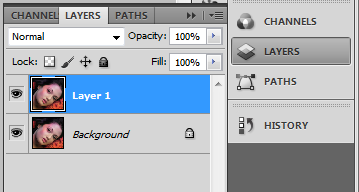
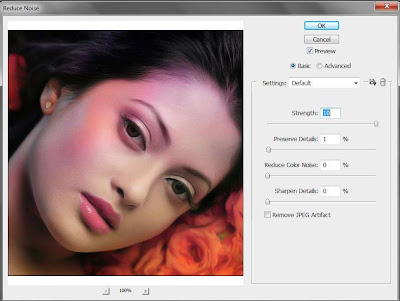

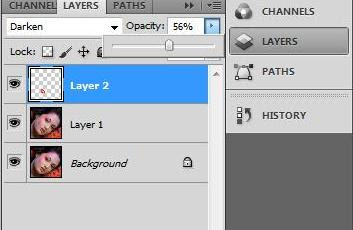










Post a Comment